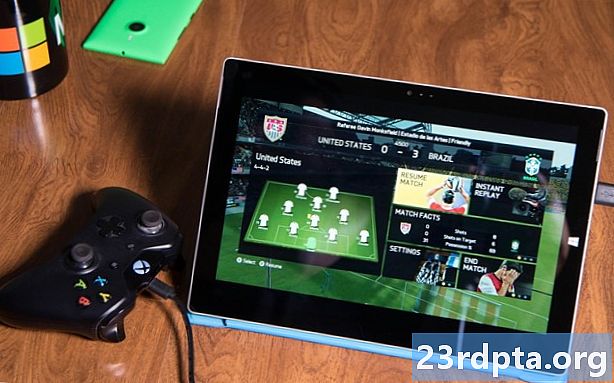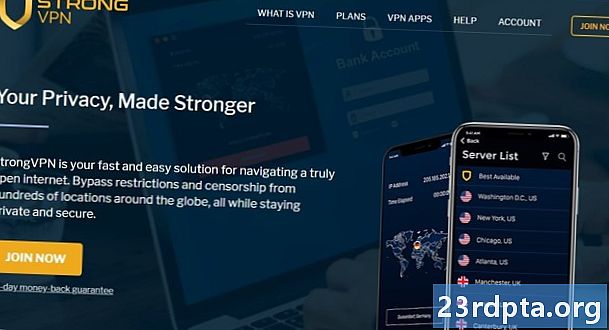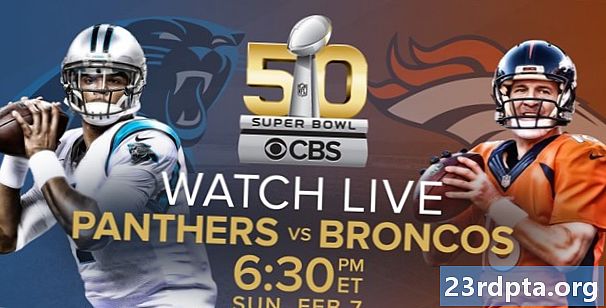Contenido
- ¿Dónde esta disponible?
- Requisitos del dispositivo
- Preparar
- Caracteristicas
- Que podría ser mejor
- Eliminar Google Family Link
- Pensamientos finales

Google Family Link es una aplicación móvil que le permite establecer reglas digitales para el acceso de su hijo a su teléfono inteligente, tableta o Chromebook. Esto puede regir cualquier cosa, desde qué sitios web pueden visitar y qué aplicaciones pueden descargar, hasta cuántas horas pueden usar su dispositivo. Google permite a los usuarios registrarse para obtener una cuenta a la edad de 13 años en la mayoría de los países, por lo que los padres pueden usar Google Family Link para configurar cuentas y dispositivos para niños menores de esa edad.
Es una manera fantástica de darle a su hijo un teléfono inteligente, tableta o Chromebook y estar seguro sabiendo que no está completamente distraído o que está haciendo o accediendo a algo que no debe hacer. Este es ciertamente un movimiento bienvenido de Google para ayudar a los padres proactivos a monitorear y controlar el uso de teléfonos y tabletas por parte de sus hijos. Ciertamente, hemos leído muchas historias en el pasado sobre niños que acumulan enormes facturas en las tarjetas de crédito de sus padres porque estaban gastando dinero en compras en la aplicación.
¿Dónde esta disponible?

La versión beta solo para invitados de Google Family Link se lanzó en marzo de 2017 en los EE. UU., Y se lanzará en septiembre de ese año. Después de eso, se implementó en algunos países más y se agregaron 27 más en febrero de este año, lo que eleva la lista completa a 38. Esta es una lista completa de los países que actualmente se admiten:
- Asia: Japón
- Europa: Austria, Bélgica, Bulgaria, Croacia, Chipre, la República Checa, Dinamarca, Estonia, Finlandia, Francia, Alemania, Grecia, Hungría, Irlanda, Italia, Letonia, Lituania, Luxemburgo, Malta, Países Bajos, Polonia, Portugal, Rumania, Eslovaquia, Eslovenia, España, Suecia, Reino Unido
- Norteamérica: Canadá, México, EE. UU.
- Oceanía: Australia, Nueva Zelanda
- Sudamerica: Argentina, Brasil, Chile
Requisitos del dispositivo
Para configurar Google Family Link, un padre puede usar un teléfono inteligente o tableta Android con Android 4.4 Kitkat y superior o un iPhone o iPad con iOS 9 y superior. El dispositivo del niño tendrá que ser un dispositivo relativamente nuevo, dada la restricción de que necesita ejecutar Android 7.0 Nougat y superior. Los dispositivos Android 5.0 Lollipop y Android 6.0 Marshmallow también pueden funcionar, pero necesitará algunos pasos adicionales durante el proceso de configuración (que puede encontrar aquí). Los iPhones y iPads no funcionarán como el dispositivo del niño. Recientemente, Google agregó soporte para Chromebooks a Family Link.
Preparar
El proceso de configuración es relativamente simple y la aplicación lo guía a través de todo bastante bien. Esto es lo que debes hacer:
1. Asegúrese de que el dispositivo cumpla con los requisitos establecidos anteriormente y que tenga una cuenta de Google existente. De lo contrario, primero deberá configurar uno para usted.

2. Descargue la aplicación Google Family Link de Google Play Store en su dispositivo (principal).

3: Una vez que inicie sesión en la aplicación como tutor, puede crear cuentas para sus hijos. Toque el signo + en la esquina superior derecha y simplemente siga las instrucciones en la pantalla para hacerlo. El proceso completo dura alrededor de cinco a 10 minutos (más tiempo para más de un niño).

4: Tenga en cuenta que el teléfono o tableta Android que desea darle a su hijo no se puede configurar de antemano. En caso de que sea un dispositivo existente, deberá realizar un restablecimiento de fábrica después de hacer una copia de seguridad de los datos importantes que pueda tener en el teléfono. Para manejar esto, vaya a Configuraciones, luego toque el Administración General y luego toque la opción Restablecer. Debería ver la opción Restablecer datos de fábrica. Tóquelo y desplácese hacia abajo hasta el botón azul Restablecer final para comenzar el proceso.

5: Una vez que cree la nueva cuenta en su aplicación para su hijo, puede configurar el teléfono inteligente o tableta Android de su hijo. Si se trata de un dispositivo nuevo o de restablecimiento de fábrica, inicie sesión con la dirección de correo electrónico de su hijo y la contraseña que configuró. En un dispositivo existente (o uno con Android 5.0 o 6.0), vaya a Configuración> Usuarios y cuentas> Eliminar cuentas para eliminar cualquier cuenta existente. Luego, en la página anterior, toque Agregar cuenta e inicie sesión con la información de su hijo.

6: Luego, deberá iniciar sesión con su propia cuenta de Google, proporcionar el consentimiento de los padres y elegir la configuración de su hijo. Recuerde, para crear una cuenta de Google para su hijo, debe dar el consentimiento de los padres. Una forma de dar su consentimiento es usando su tarjeta de crédito. Se puede colocar una autorización temporal en su tarjeta para verificar que sea válida; se eliminará en un máximo de 48 horas.

7: Puede configurar todos los controles y límites parentales utilizando la aplicación Google Family Link. Abra la aplicación y toque el nombre de su hijo para usar varias tarjetas como Aplicaciones, Límite diario, Hora de acostarse y más.Una vez que todo está configurado, tiene algunos controles y configuraciones disponibles a través de la aplicación web también en Families.google.com.
Caracteristicas
Control sobre las aplicaciones de tu hijo

Lo más destacado de Google Family Link es el nivel de control granular disponible para un padre. Puede seleccionar exactamente cuánto acceso tiene su hijo a Google Play Store. Necesita aprobación para todas las aplicaciones, solo las aplicaciones pagas o aquellas con compras en la aplicación. También puede establecer una calificación de madurez máxima para las aplicaciones a las que pueden acceder (como "Todos 10+").
También puede configurarlo para recibir una notificación cada vez que su hijo descargue una aplicación y bloquearla con su dispositivo si no lo aprueba, e incluso establecer la calificación de madurez más alta para películas, libros y programas de TV que están disponibles a través de Google Play .
Bloquee el acceso a sitios web en Chhrome, videos en YouTube y más.

Family Link incluso permite un control granular sobre el comportamiento de la aplicación. Puede configurar fácilmente bloques para sitios web particulares en Chrome, bloquear canales específicos en la aplicación Youtube Kids y más. Incluso ofrece un feed para cada cuenta vinculada a su aplicación Google Family Link que muestra la actividad de su hijo en su dispositivo. Esta información incluye el tiempo que han pasado usando aplicaciones específicas durante la última semana, el último mes y más.
Sepa dónde se encuentra el teléfono de su hijo

También puede realizar un seguimiento de la ubicación del dispositivo de su hijo. Tendrá que habilitar los servicios de ubicación a través de la tarjeta de Configuración en su aplicación Family Link. Entonces debería poder ver la ubicación del dispositivo, suponiendo que el dispositivo no esté apagado, no esté conectado a Internet o no se haya utilizado en mucho tiempo. También puede hacer sonar una alarma en el dispositivo para localizarlo si está fuera de lugar.
Controle el tiempo de pantalla de su hijo o bloquee el teléfono
También puede monitorear, administrar y restringir el tiempo total de pantalla de su hijo, estableciendo límites diarios, límites de fin de semana y la hora de acostarse. Después de cruzar el límite en cada caso, el dispositivo se bloquea automáticamente. También puede bloquear manualmente el dispositivo de su hijo cuando lo desee.
Una vez que un dispositivo está bloqueado, ya sea después de cruzar un límite o si lo ha hecho usted mismo, su hijo no podrá desbloquear el dispositivo, ver ninguna notificación o usar ninguna aplicación. Sin embargo, podrán recibir llamadas telefónicas y tocar Emergencia para hacer una llamada (puede establecer el número que marca) si hay un plan de llamadas.

Los suscriptores de Project Fi obtienen más
Hablando de planes de llamadas, los planes grupales de Project Fi ahora también admiten Google Family Link. Esto significa que se ha eliminado la restricción de edad sobre quién puede ser parte de un plan grupal. También puede establecer límites de datos para su hijo cada mes, controlar la cantidad de datos que han usado y saber qué aplicaciones consumen la mayor cantidad de datos en el dispositivo de su hijo.
Soporte para Chromebooks

Como mencionamos, Google recientemente agregó soporte para Chromebooks para usuarios de Family Link. Esto les permite a los padres ver cuánto tiempo sus hijos usan sus Chromebooks, y esos padres pueden establecer límites de tiempo en sus hijos para esos dispositivos. Los padres también pueden usar Family Link para crear una lista de sitios web que sus hijos pueden visitar en sus Chromebooks, junto con establecer límites sobre qué aplicaciones pueden descargar a Chromebooks desde Google Play Store. Finalmente, Family Link se puede usar para limitar las compras en el juego de los niños junto con la capacidad de ocultar ciertas aplicaciones de los niños.
Que podría ser mejor

Google Family Link es un sueño hecho realidad para muchos padres. Sin embargo, no es perfecto y hay algunas restricciones, limitaciones y funciones faltantes que vale la pena abordar. Por un lado, la aplicación Google Family Link no es compatible con ninguna cuenta de Google existente para niños. Por supuesto, la única forma en que un niño menor de 13 años podría tener una cuenta regular de Google ya sería haber mentido sobre su edad u obtenerla en la escuela. Sin embargo, ha habido suficientes quejas sobre este problema y Google está buscando formas de hacerlo posible.
Además, Google Family Link tampoco funciona con cuentas proporcionadas a través del trabajo o la escuela tanto para el niño como para el padre. El padre necesitará una cuenta personal de Google para poder usar Family Link y crear una cuenta para su hijo.


Usar Google Family Link solo permite descargar la aplicación Youtube Kids en el dispositivo del niño. Algunos padres prefieren la aplicación normal, con los filtros y restricciones adecuados, para niños un poco mayores, y desean la opción. Por supuesto, también hay algunos errores y problemas que hacen que las cosas no funcionen como se esperaba, pero se abordarán en los próximos meses.
Eliminar Google Family Link
Justo antes de que un niño cumpla 13 años, los padres recibirán un correo electrónico informándoles que su hijo podrá tomar el control de su cuenta en su cumpleaños y que ya no podrá administrarlo. En su cumpleaños número 13, el niño puede elegir si se hará cargo de su propia cuenta de Google o si sus padres lo administrarán por ellos. Desafortunadamente, esta es la única forma en que el niño puede conservar su cuenta de Google.
Eliminar Google Family Link antes es más complicado que simplemente eliminar la aplicación. Eso eliminaría también la cuenta de Google de su hijo, incluidos correos electrónicos, documentos y cualquier otra cosa asociada con ella.
A continuación, le indicamos cómo eliminar de forma segura Google Family Link:

1. En la aplicación Family Link en el teléfono del niño, abra el menú de hamburguesas y toque Eliminar cuenta y confirme la selección en la siguiente pantalla. En la página siguiente, toque su cuenta de Google para indicar que usted será el que eliminará la cuenta del niño del dispositivo. Ingrese su contraseña para autorizar la eliminación.

2. Una vez que obtenga la confirmación, abra la aplicación Family Link en su propio dispositivo. Toque el nombre del niño, toque los tres puntos verticales en la esquina superior derecha y toque Información de la cuenta. Desplácese hasta la parte inferior de la página y toque Eliminar cuenta.

3. La siguiente página le pedirá confirmación de que ha eliminado la cuenta de cualquier dispositivo, que aún es responsable de los cargos por transacciones pendientes y, lo más importante, que desea eliminar permanentemente la cuenta de Google de su hijo. Definitivamente, esto no se recomienda si desea mantener la cuenta de Google de su hijo pero solo eliminar Family Link.
Pensamientos finales

Todos hemos escuchado y leído sobre historias de terror sobre niños que acumulan enormes facturas en las tarjetas de crédito de sus padres porque estaban gastando dinero en aplicaciones o compras en la aplicación. Esta es solo una de las cosas que Google Family Link te ayudará a evitar si le das a tu hijo su propio teléfono inteligente o tableta Android, o una Chromebook.
El control casi completo sobre a qué tiene acceso su hijo y la capacidad de monitorear y limitar el uso sin duda le ayudarán a sentirse tranquilo como padre. Todo no es perfecto y definitivamente hay algunos problemas que resolver, pero Google Family Link es excelente para todo lo que tiene que ofrecer incluso ahora. Si tiene más preguntas sobre Family Link, Google tiene un FAQ y un Centro de ayuda para darle las respuestas.
Relacionado:
- Google Family Link ahora está disponible en 38 países: aquí está la lista completa
- Google agrega más de 50 actividades para niños al Asistente de Google
- 10 mejores aplicaciones de aprendizaje para niños
- Las mejores tabletas Android para niños